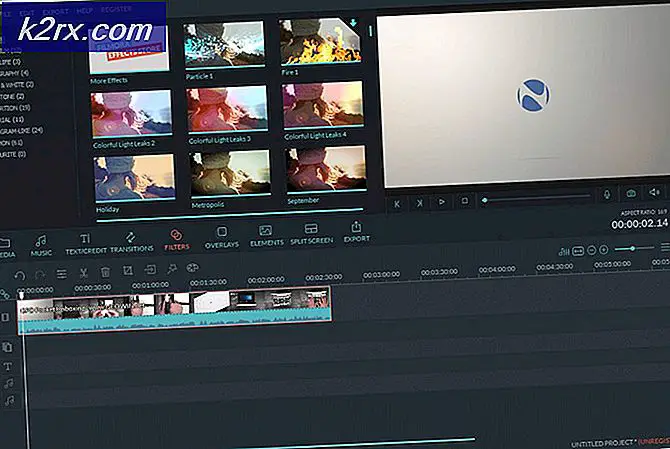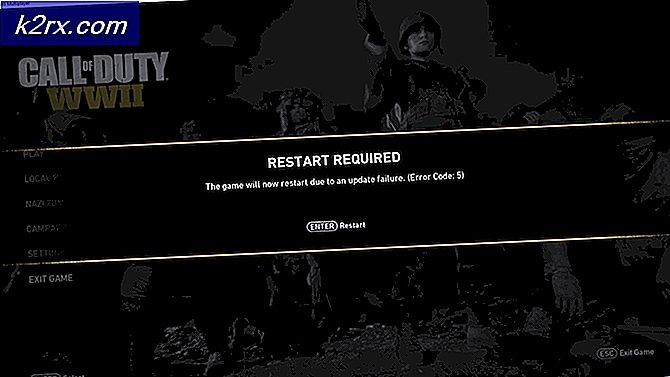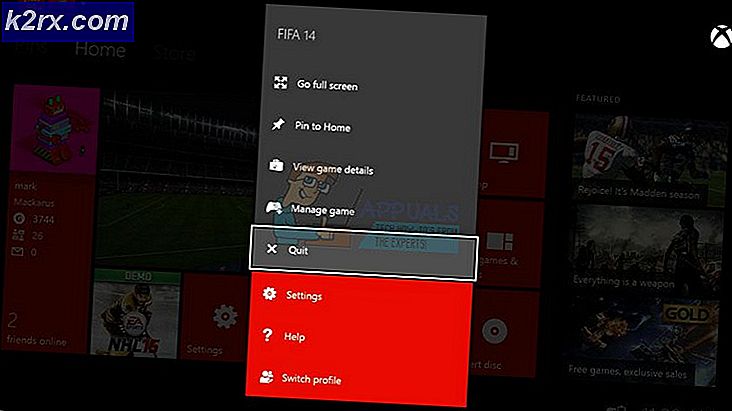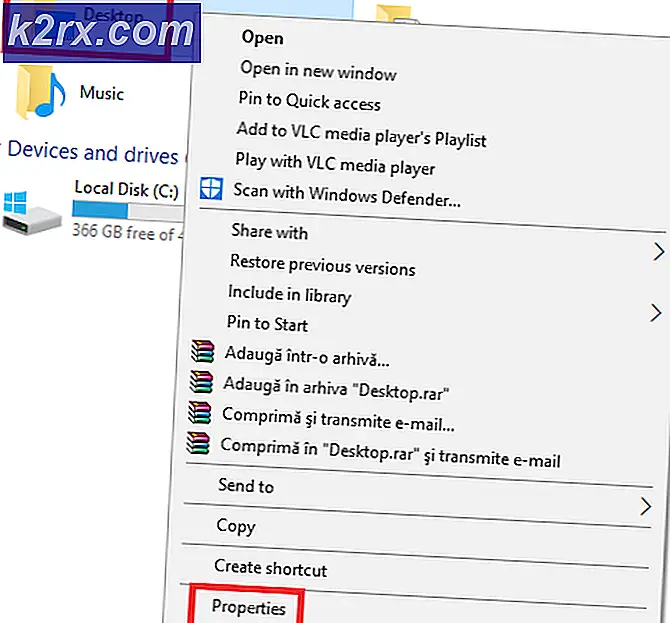Cách sửa lỗi Sling 8-4612
Một số người dùng Sling đang báo cáo rằng họ liên tục thấy ‘Mã lỗi 8-4612‘Khi cố gắng sử dụng dịch vụ từ nhiều thiết bị khác nhau. Sự cố này được báo cáo là xảy ra trên Windows, macOS, Android-iOS và các kiểu TV thông minh khác nhau và các khóa thông minh phát trực tuyến.
Sau khi điều tra vấn đề cụ thể này, hóa ra có một vài thủ phạm tiềm ẩn có thể gây ra sự cố này cho những người dùng đang tích cực sử dụng dịch vụ Sling TV. Dưới đây là danh sách các trường hợp được xác nhận là nguyên nhân lỗi 8-4612:
Bây giờ bạn đã biết các thủ phạm phổ biến nhất sẽ gây ra lỗi 8-4612,đây là danh sách các phương pháp đã được xác nhận để khắc phục sự cố này:
Phương pháp 1: Tăng tốc Trình phát video phát trực tuyến của bạn
Theo nhiều người dùng đang giải quyết vấn đề này, vấn đề này thường liên quan đến dữ liệu được lưu trong bộ nhớ cache không hợp lệ của trình phát video mà bạn đang sử dụng để truyền trực tuyến nội dung Sling. Điều này được xác nhận là xảy ra với Amazon Fire TV Sticks, với thiết bị Roku và trên nhiều hệ điều hành Smart TV.
Nếu bạn thấy mình trong trường hợp cụ thể này, bạn sẽ có thể khắc phục sự cố bằng cách bật nguồn thiết bị của mình và cho nó thời gian để xóa các tụ điện để thiết bị loại bỏ dữ liệu tạm thời.
Bất kể trình phát video trực tuyến được chọn là gì, chúng tôi đã tổng hợp một danh sách các hướng dẫn phụ sẽ hướng dẫn bạn toàn bộ quá trình. Làm theo hướng dẫn áp dụng cho tình huống hiện tại của bạn:
A. Tăng tốc thiết bị Fire TV Stick của bạn
- Nếu bạn hiện có bất kỳ loại ứng dụng nào trên Fire TV, hãy đóng hoàn toàn ứng dụng đó và đảm bảo rằng không có quá trình nào đang chạy trong nền.
- Tháo Fire TV Stick khỏi thiết bị đã kết nối trước đó, sau đó đợi một phút trước đó để các tụ điện có đủ thời gian tự hoạt động.
- Tiếp theo, cắm lại Fire TV Stick và xem sự cố hiện đã được khắc phục chưa bằng cách mở ứng dụng Sling sau khi đạt được và cố gắng phát trực tuyến một phần nội dung.
B. Tăng tốc thiết bị Roku của bạn
- Để bắt đầu một đặt lại Roku đơn giản, bạn cần rút phích cắm khỏi nguồn điện và đợi ít nhất 10 giây trở lên để các tụ điện hoạt động.
- Sau khi khoảng thời gian này trôi qua, hãy cắm lại thiết bị Roku, sau đó nhấn bất kỳ nút nào trên điều khiển từ xa Roku của bạn khi bạn thấy tín hiệu xuất hiện trên màn hình để hoàn tất quá trình khởi động.
- Mở ứng dụng Sling và xem sự cố hiện đã được khắc phục chưa.
C. Tiết kiệm năng lượng cho TV thông minh của bạn
- Bắt đầu bằng cách tắt TV thông minh của bạn, sau đó rút phích cắm thiết bị khỏi ổ cắm điện mà thiết bị hiện đang kết nối và đợi trong một phút.
- Trong khi chờ đợi, hãy tiếp tục và nhấn và giữ nút nguồn trên TV (không phải điều khiển từ xa) trong 5 giây trở lên để xả tụ điện.
Ghi chú: Thao tác này sẽ xóa mọi dữ liệu tạm thời liên quan đến hệ điều hành được lưu giữ giữa các lần khởi động.
- Cắm lại thiết bị của bạn, bật Smart TV và bắt đầu một công việc phát trực tuyến khác trên Sling TV và xem liệu Mã lỗi 8-4612 hiện đã được sửa.
Nếu sự cố tương tự vẫn xảy ra, hãy chuyển xuống phần sửa chữa tiềm năng tiếp theo bên dưới.
Phương pháp 2: Cài đặt lại ứng dụng Sling TV
Nếu quy trình giảm tốc đơn giản không hiệu quả trong trường hợp của bạn, bạn nên tiếp tục bằng cách đảm bảo rằng không có gì sai với cài đặt hiện tại của ứng dụng Sling TV.
Chúng tôi đã quản lý để tìm thấy hàng tá báo cáo của người dùng xác nhận rằng họ đã quản lý thành công để sửa lỗi lỗi 8-4612bằng cách cài đặt lại ứng dụng trên thiết bị mà họ đang sử dụng ứng dụng đó.
Vì ứng dụng Sling TV đang được sử dụng trên nhiều thiết bị khác nhau, chúng tôi đã biên soạn một loạt hướng dẫn phụ sẽ hướng dẫn bạn quá trình cài đặt lại ứng dụng.
Làm theo hướng dẫn áp dụng cho trường hợp cụ thể của bạn:
A. Cài đặt lại ứng dụng Sling TV trên Android
- Từ màn hình chính của thiết bị Android của bạn, tìm ứng dụng Slint TV, sau đó nhấn và giữ nó trong vài giây cho đến khi Gỡ cài đặt nút xuất hiện.
- Khi menu xuất hiện, hãy nhấn vào Gỡ cài đặt, sau đó xác nhận việc gỡ cài đặt bằng cách nhấp vào Đúng, sau đó đợi cho đến khi hoạt động hoàn tất.
- Mở ứng dụng Cửa hàng Play và cài đặt lại phiên bản mới nhất của Ứng dụng Sling TV và xem sự cố hiện đã được khắc phục chưa.
- Khởi chạy lại ứng dụng Sling TV và xem sự cố hiện đã được giải quyết chưa.
B. Cài đặt lại ứng dụng Sling TV trên Fire TV Stick
- Từ Trang Chủ trang của bạn Fire TV Stick, mở Cài đặt chuyển hướng.
- Tiếp theo, điều hướng đến Các ứng dụng sau đó chọnQuản lý ứng dụng đã cài đặt.
- Xác định vị trí Sling TV ứng dụng, sau đó chọn Gỡ cài đặt từ menu ngữ cảnh vừa xuất hiện.
- Xác nhận việc gỡ cài đặt ứng dụng, sau đó tìm kiếm lại ứng dụng Sling TV và cài đặt.
- Khởi chạy lại ứng dụng Sling TV và xem sự cố hiện đã được khắc phục chưa.
C. Cài đặt lại ứng dụng Sling TV trên Roku TV
- Từ màn hình chính của giao diện Roku, sử dụng điều khiển từ xa để chọn Sling TV từ danh sách các kênh hiện có.
- Tiếp theo, từ menu Slint TV chuyên dụng, hãy truy cập tùy chọn Remove Chanel bằng điều khiển từ xa Roku, sau đó xác nhận lựa chọn của bạn.
- Sau khi hoạt động hoàn tất, hãy quay lại Cửa hàng kênh và cài đặt lại ứng dụng Sling TV.
- Khởi chạy lại ứng dụng Sling TV và xem sự cố hiện đã được khắc phục chưa.
D. Cài đặt lại ứng dụng Sling TV trên Smart TV
Cài đặt lại ứng dụng TV thông minh rất khác nhau trên nhiều hệ điều hành TV mà bạn sẽ gặp ở các nhà sản xuất khác nhau.
Tuy nhiên, nếu đang sử dụng Android TV, bạn có thể cài đặt lại ứng dụng Sling TV theo hướng dẫn bên dưới:
- Về bạn Android TV, hiển thị menu chính và truy cập vào Những ứng dụng của tôi thực đơn.
- Bên trong Những ứng dụng của tôi trình đơn, truy cập vào Tải xuống ứng dụng tab, xác định vị trí Sling TV ứng dụng.
- Khi bạn nhìn thấy nó, hãy mở rộng menu ngữ cảnh được liên kết với Sling TV, sau đó chọn Gỡ cài đặt từ menu ngữ cảnh.
- Sau khi ứng dụng được gỡ cài đặt, hãy quay lại ban đầu Những ứng dụng của tôi và tải xuống lại ứng dụng Sling TV bằng cách sử dụng chức năng tìm kiếm.
- Khởi chạy lại Ứng dụng và xem sự cố hiện đã được khắc phục chưa.